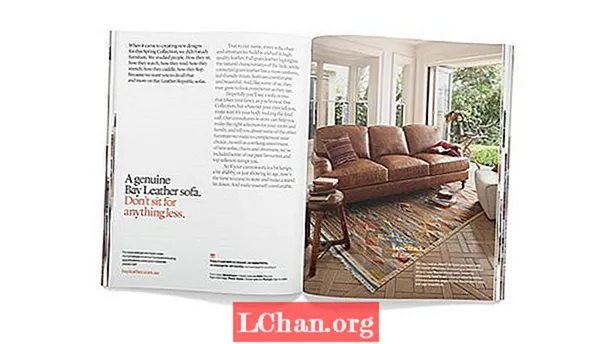Efni.
- Hluti 1. Auðveld leið til að breyta lykilorði Microsoft reiknings þegar þú læstir utan tölvunnar
- Hluti 2. Ókeypis leiðir til að breyta lykilorði Microsoft reikningsins þegar þú hefur aðgang að tölvunni
- 1. Notkun stillinga notandareiknings
- 2. Breyttu aðgangsorði Microsoft reiknings á netinu
- Hluti 3: Algengar spurningar um lykilorð Microsoft reikningsins
- Lokaorð
-Notandi frá samfélagi Microsoft
Reyndar getur hefðbundna leiðin sem Páll nefndi hér að ofan stundum ekki leyft þér að breyta lykilorði Microsoft reikningsins. Kannski hefur þú haft aðgang að reikningnum þínum frá nýju tæki eða staðsetningu sem gæti hafa stöðvað aðgerð þína við að breyta lykilorði Microsoft reikningsins. En óttast ekki meira! Hér að neðan eru tvær sviðsmyndir.
- Hluti 1. Auðveld leið til að breyta lykilorði Microsoft reiknings þegar þú læstir utan tölvunnar
- Hluti 2. Ókeypis leiðir til að breyta lykilorði Microsoft reikningsins þegar þú hefur aðgang að tölvunni
- Hluti 3. Algengar spurningar um lykilorð Microsoft reikningsins
Hluti 1. Auðveld leið til að breyta lykilorði Microsoft reiknings þegar þú læstir utan tölvunnar
Þegar þú ert læstur utan af Microsoft reikningnum þínum yfir Windows tölvunni þinni, er eina leiðin til að breyta lykilorði Microsoft reikningsins með því að leita aðstoðar af mjög öflugu tæki eins og PassFab 4WinKey.Með hjálp alls þessa í einu tæki til að endurheimta lykilorð hefurðu ekki bara vald til að endurstilla eða fjarlægja hvers konar innskráningar lykilorð, hvort sem það er Microsoft reikningur eða stjórnandi reikningur. Þar að auki geturðu auðveldlega breytt lykilorði Microsoft reikningsins án þess að skrá þig inn á Microsoft reikninginn þinn. Hvernig? Jæja, hér er nákvæm leiðbeining um hvernig á að breyta lykilorði Microsoft reiknings þíns með því að nota PassFab 4WinKey.
Skref 1: Sæktu það og settu það upp yfir tölvuna þína eða Mac. Á meðan skaltu stinga tómu "USB" glampi ökuferð inn í tölvuna þína til að brenna það í ræsanlegan miðil. Ræstu forritið og veldu „USB Flash Drive“ valkost. Bankaðu á „Brenna“ á eftir. Þegar ferlinu lýkur skaltu henda ræsanlegu USB drifinu út núna.

Skref 2: Nú skaltu tengja ræsanlegt USB við læstu tölvuna og endurræsa það. Vinsamlegast vertu viss um að ýta á „Esc“ eða „F12“ hnappinn á fyrsta ræsiskjánum til að opna „Boot Menu“ skjáinn. Veldu síðan „USB drif“ undir „Lausanleg tæki“ til að setja það upp sem 1. ræsimiðil.

Skref 3: PassFab 4WinKey ræsir núna. Veldu þá aðgerð sem þú vilt, þ.e.a.s. „Endurstilla lykilorðið þitt“ og ýttu á „Næsta“ hnappinn.

Skref 4: Næst skaltu merkja við viðkomandi Microsoft reikning og þá geturðu stillt inn nýtt lykilorð með því að nota "Nýtt lykilorð" reitinn og síðan "Næsta". Á aðeins stuttum tíma breytist lykilorði Microsoft reikningsins.

Hér er myndbandsleiðbeining sem hjálpar þér að skilja hvernig á að endurstilla lykilorð Microsoft:
Lestu einnig: 3 leiðir til að endurstilla lykilorð stjórnandaHluti 2. Ókeypis leiðir til að breyta lykilorði Microsoft reikningsins þegar þú hefur aðgang að tölvunni
1. Notkun stillinga notandareiknings
Enn ein leiðin til að breyta lykilorði Microsoft reikningsins er þegar þú getur fengið aðgang að tölvunni þinni með Windows 10 notendareikningshlutanum. Hér er það sem þú þarft að gera.
Skref 1: Ræstu stillingar með því að ýta á takkasamsetninguna „Windows + I“ á lyklaborðinu þínu. Veldu síðan „Accounts“ valkostinn af skjánum sem birtist.

Skref 2: Farðu nú í „Valkostir innskráningar“ og ýttu á „Breyta“ hnappinn í boði undir „Lykilorð“ hlutanum. Þú gætir þurft að slá inn núverandi lykilorð þitt til að staðfesta aðgerðir þínar.

Skref 3: Af eftirfarandi skjámynd geturðu breytt lykilorði Microsoft reikningsins þíns. Einfaldlega sláðu inn gamla lykilorðið og kýldu síðan inn nýja lykilorðið sem þú vilt. Staðfestu það og þér er allt raðað.
2. Breyttu aðgangsorði Microsoft reiknings á netinu
Bara ef ofangreind aðferð var ekki fær um að uppfylla þarfir þínar, mun þessi hjálpa þér örugglega. Hér er leiðbeiningar um hvernig á að breyta lykilorði Microsoft reiknings þíns á netinu en fyrst skaltu ganga úr skugga um að þú hafir virka nettengingu áður en þú ferð lengra.
Skref 1: Farðu á https://login.live.com/ og kýldu tölvupóst á Microsoft reikninginn þinn og síðan „Enter“.

Ýttu síðan á krækjuna „Gleymdi lykilorðinu mínu“ hér að neðan og smelltu á „Næsta“ á skjánum sem birtist þar sem þú munt sjá að notandanafn Microsoft-reikningsins er þegar fyllt.

Nú þarftu að velja um bata valkosti. Veldu endurheimtarnetfangið og sláðu það aftur inn í viðkomandi reit til að fá öryggiskóða. Högg á „Senda kóða“ á eftir.

Næst þarftu að sækja öryggiskóðann með því að skrá þig inn á viðkomandi netfang endurheimtar og líma það yfir viðmót Microsoft endurstilla lykilorð. Einu sinni í gegnum, bankaðu á "Næsta".

Að lokum verður þér vísað á nýjan skjá þar sem þú þarft að kýla inn nýtt lykilorð fyrir Microsoft reikninginn þinn. Staðfestu aðgerðir þínar og þú ert búinn.
Hluti 3: Algengar spurningar um lykilorð Microsoft reikningsins
Spurning 1: Hvað er lykilorð fyrir Microsoft reikninginn minn?
Lykilorð Microsoft reiknings er fjöldi tölustafa og stafa sem þú slóst inn þegar þú stofnaðir Microsoft reikninginn þinn og þú getur notað það til að skrá þig inn á Microsoft, Skype, Hotmail og Outlook.
Spurning 2: Hvaða netfang og lykilorð get ég notað sem sjálfgefið þegar ég gleymdi lykilorðinu?
Það er ekkert sjálfgefið netfang eða lykilorð til að endurheimta þegar þú gleymdir lykilorðinu fyrir Microsoft reikninginn þinn. Ef þú vilt fá reikninginn þinn aftur ættirðu að endurstilla lykilorðið þitt með því að nota netfangið eða símanúmerið sem er tengt Microsoft reikningnum þínum.
Q3: Hvernig kemst ég að nafni og lykilorði Microsoft reikningsins míns?
Þú getur fundið nafn Microsoft-aðgangs þíns og lykilorð á þessari vefsíðu Microsoft og síðan notað netfangið þitt eða símanúmer til að fá öryggiskóðann og þú ert góður í slaginn.
Lokaorð
Með slíkum flokkuðum upplýsingum um hvernig á að breyta lykilorði Microsoft reiknings teljum við nú að þú hafir breytt lykilorði Microsoft reiknings þíns með góðum árangri. Við vonum að þér líki vel við færsluna okkar og værum þakklát ef þú fellir athugasemdirnar hér að neðan.